Как изменить букву диска в Windows 10
В операционных системах Microsoft принято буквенное обозначение жестких дисков и дисководов. В старых версиях буквы «А» и «В» латинского алфавита были заняты для флоппи-дисководов. В настоящее время единственной жесткой заданной является «С», она используется для обозначения диска или его раздела, на котором установлена операционная система. Последующие разделы, флешки, CD-ROM именуются начиная с буквы «D». Наши эксперты рассказывают, как при наличии необходимости изменить присвоенное системой обозначение устройства.
Управление дисками
В состав дистрибутива Windows входит утилита «Управление дисками» предназначенная для выполнения операций с подключенными к ПК накопителями данных.
Открываем расширенное меню кнопки «Пуск» с помощью клавиатурного сочетания «Win+X». Выбираем строку, выделенную на скриншоте рамкой.
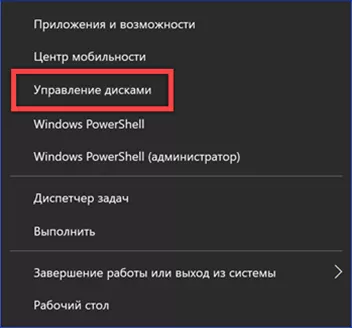
Второй способ открыть утилиту «Управление дисками» предусматривает использование диалогового окна «Выполнить». Вызываем его сочетанием «Win+R». Набираем в текстовом окне команду запуска консоли управления «diskmgmt.msc» и жмем «ОК».
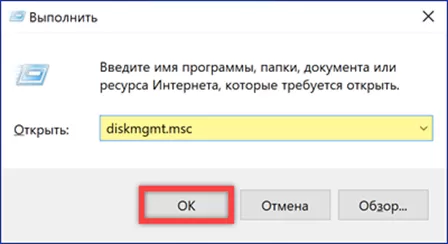
В верхней части окна утилиты выбираем диск, с которым собираемся работать. Щелкаем по его иконке правой кнопкой мышки разворачивая контекстное меню. Нажимаем на строку, обозначенную двойкой открывая новое диалоговое окно.
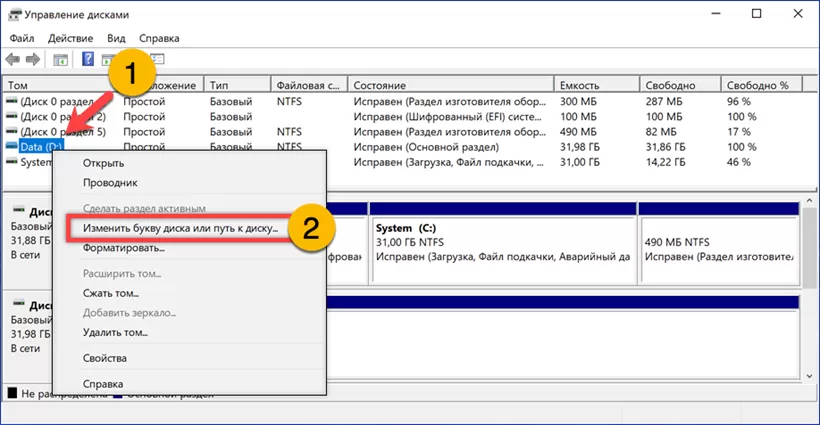
Убеждаемся, что в основном поле выбран нужный диск. Жмем кнопку «Изменить».
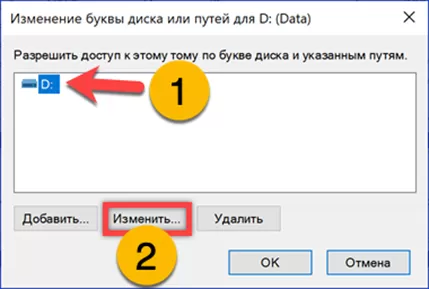
Стрелкой показан выпадающий список с латинским алфавитом. Выбираем в нем букву, которую хотим назначить и жмем «ОК».
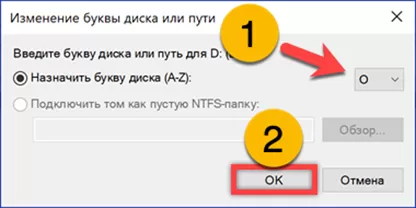
Первое системное предупреждение уведомляем о том, что часть программ требующих точного указания размещения исполняемых файлов может перестать работать. Закрываем его кнопкой «Да».
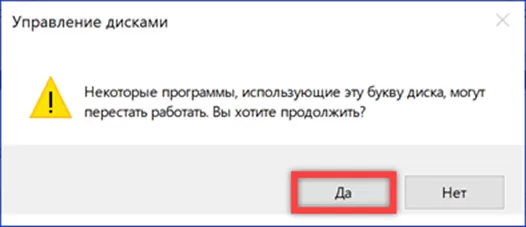
Второе системное предупреждение содержит расширенный вариант объяснения последствий выполняемых действий. После получения согласия пользователя утилита меняет букву на заданную.
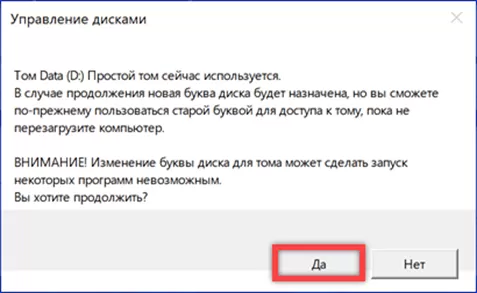
В основном окне «Управления дисками» стрелками показаны места, в которых можно убедиться, что операция выполнена успешно.
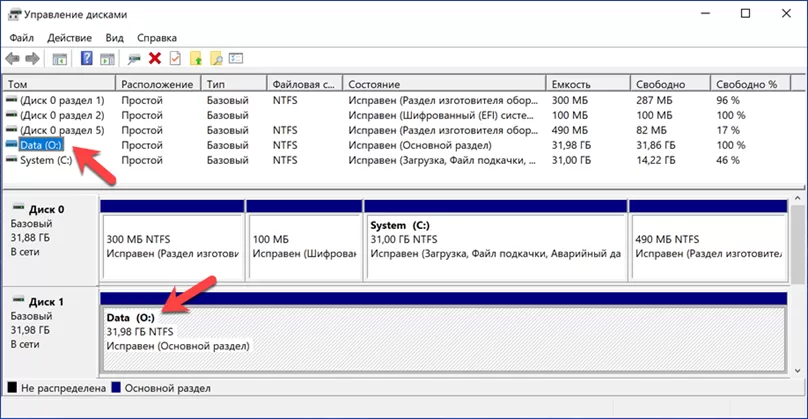
Командная строка
Кроме графического интерфейса, у пользователя есть возможность поменять букву диска с помощью консольной утилиты Diskpart.
Вызываем расширенное меню кнопки «Пуск». Запускаем установленный по умолчанию интерпретатор командной строки в режиме повышенных привилегий.
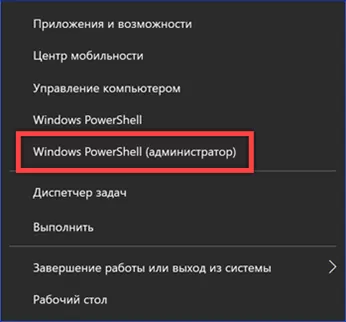
Набираем команду «diskpart» и жмем Enter на физической клавиатуре ПК. Переключение на работу с консольной утилитой подтверждается изменением вида строки-приглашения. На скриншоте она показана стрелкой.
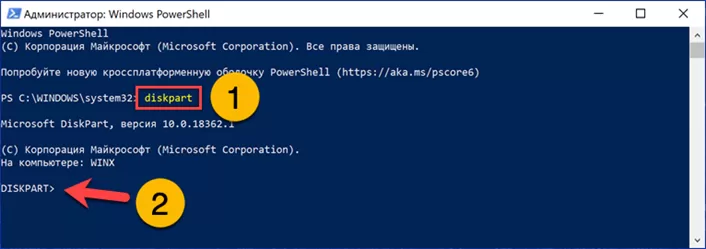
Получаем список дисков в системе набрав «list volume». Находим нужный накопитель по метке и смотрим какая буква для него назначена в колонке «Имя». В рассматриваемом примере это «D».
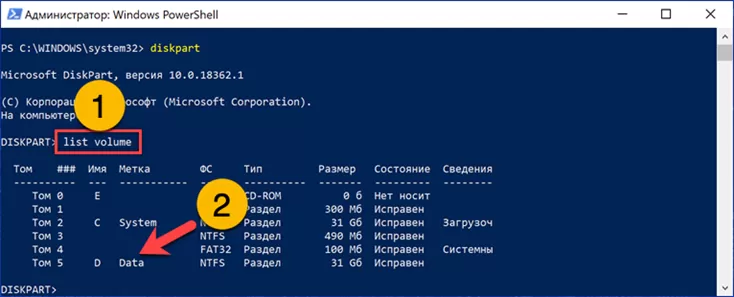
Переключаемся на работу с выбранным диском набрав «select volume D». Утилита выдаст ответ о выполнении указав в нем номер тома.
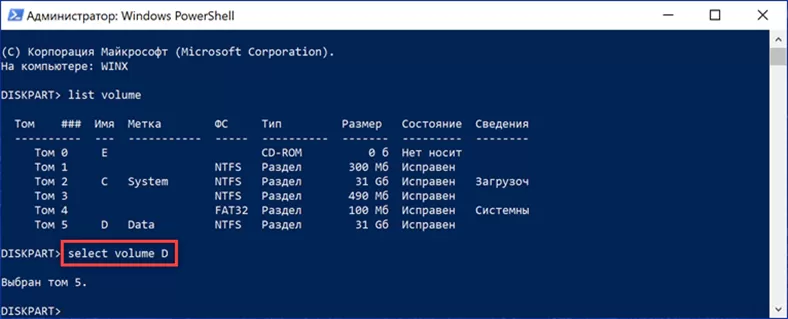
Назначаем новую букву командой «assign letter=O». Для примера наши эксперты выбрали «О», как и в рассмотренном выше примере с графическим режимом. Утилита рапортует об успешном выполнении операции.
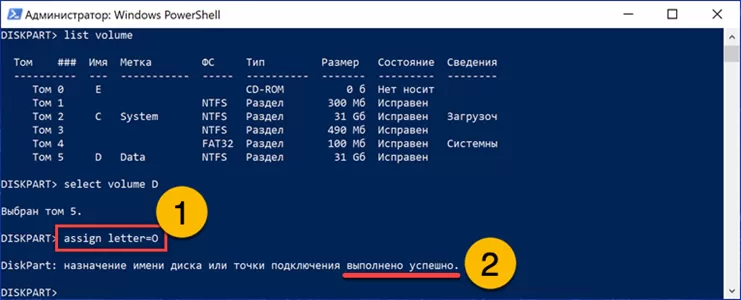
Набираем «exit» завершая работу Diskpart и второй раз, закрывая окно интерпретатора командной строки.

В заключение
Наши эксперты рассказали о двух способах изменения буквы присвоенной системой накопителю. Выбирайте подходящий и настраивайте систему под свои предпочтения.
Оцените статью |
|
22.11.2024
22.11.2024
22.11.2024
22.11.2024







